- Transferência de arquivos do Android
- Como fazer backup de música no Android: guia completo 2026
Como fazer backup de música no Android: guia completo 2026
Hoje em dia, armazenamos muitas informações em nossos telefones e a música não é exceção. A maioria das pessoas admite que usa seus telefones como tocadores de música porque é conveniente e o telefone está sempre ao alcance. Infelizmente, o armazenamento no telefone não é infinito e, mais cedo ou mais tarde, você precisará excluir dados ou fazer backup do Android para o Mac. Neste artigo, revisamos várias maneiras de fazer backup de músicas no Android para sua consideração.
Oi, eu só quero saber se é possível fazer um backup das músicas que tenho no meu dispositivo e, se for possível, como posso fazer isso?— Fóruns XDA
Como Fazer Backup de Músicas no Android Online
Google Drive
Você pode encontrar serviços de nuvem do Google em qualquer telefone Android. O serviço oferece 15GB de espaço gratuito permitindo que você faça backup de quase 4000 músicas. Esta forma de backup de músicas é uma das mais convenientes, pois você não precisa conectar o Android ao Mac ou PC e pode simplesmente transferir o Google Drive para o armazenamento de músicas na nuvem. Além disso, todo o conteúdo carregado é rapidamente acessível de qualquer dispositivo com a mesma conta do Google.
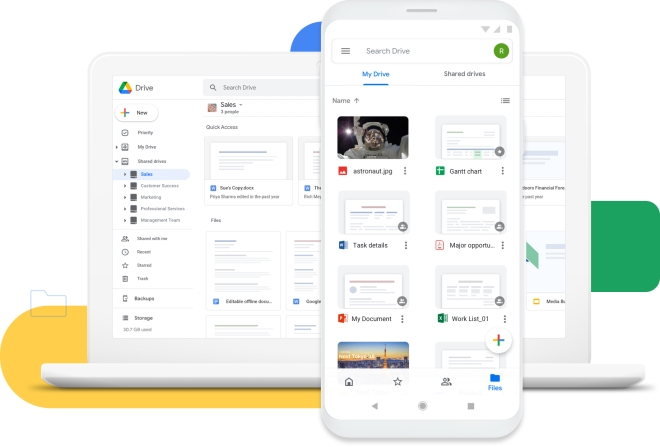
Prós
- Pré-instalado em todos os telefones
- Não requer cabos
- Fácil de usar
- 15GB de espaço livre
Contras
- Riscos de segurança
- Velocidade de upload lenta em comparação com a transferência USB
Como realizar o backup de músicas no Google Drive:
- Abra um gerenciador de arquivos no seu telefone.
- Escolha a pasta que deseja fazer backup.
- Mantenha pressionado e escolha a opção “Compartilhar” > “Drive”.
Compatibilidade: Windows, Linux, macOS, Android, iOS
Conclusão: O Google Drive geralmente é a melhor opção em termos de velocidade e recursos; outros serviços, no entanto, podem ter melhores taxas de assinatura. Mas também existe a possibilidade de combiná-los todos e obter mais de 30 gigabytes gratuitamente.
YouTube Music
YouTube Music é outro serviço do Google que pode te ajudar a realizar o backup de músicas. Infelizmente, para poder enviar arquivos, você precisa usar a versão web do serviço, já que o aplicativo não permite fazer isso. A grande vantagem é que o arquivo de áudio enviado não é armazenado no seu dispositivo, mas sim na nuvem. O serviço suporta uma longa lista de formatos, incluindo FLAC, M4A, MP3, OGG e WMA.
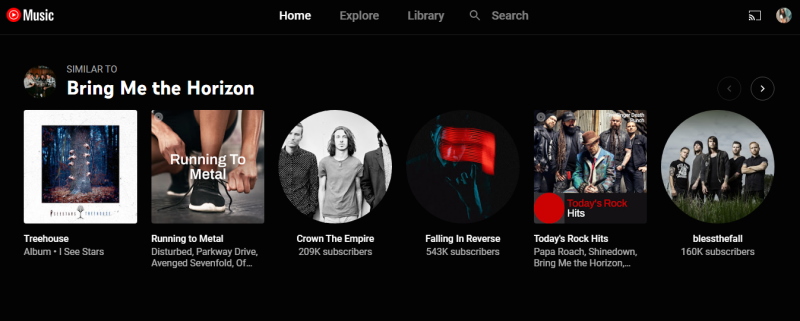
Prós
- Reprodução offline
- Suporte para vários formatos de arquivo
- Desenvolvido pelo Google
- Pode ser instalado em qualquer dispositivo
Contras
- Presença de anúncios irritantes na versão gratuita
- Falta de Áudio Hi-Res
Como fazer backup da música do Android via YouTube Music:
- Vá para o site oficial do YouTube Music.
- Toque na sua foto de perfil e escolha a opção “Carregar” no menu.
- Selecione o arquivo do seu telefone pressionando longamente os itens.
- Toque em “Selecionar” e concorde com a “Política do Usuário”.
- Aguarde até que a música seja processada.
- Para acessar o backup de músicas no seu Android, vá para a aba Biblioteca.
Compatibilidade: Windows, Linux, macOS, Android, iOS
Conclusão: Com a ajuda do YouTube Music, você pode fazer backup de quase 100.000 músicas. A música que você carregou está disponível no aplicativo YouTube Music, bem como na versão de navegador em qualquer dispositivo com a mesma conta do Google.
Dropbox
“Existem alternativas para fazer backup dos meus arquivos de música do Android?” Claro, e o Dropbox é um desses serviços. A nuvem do Dropbox começa com um limite muito reduzido de 2 GB, com opções de upgrades pagos. Como outros aplicativos de nuvem, pode ser usado diretamente do Gerenciador de Arquivos, mas com uma advertência adicional – você pode precisar instalar o aplicativo previamente. O Dropbox é frequentemente usado para compartilhamento de arquivos, o que você também pode fazer com suas faixas salvas.
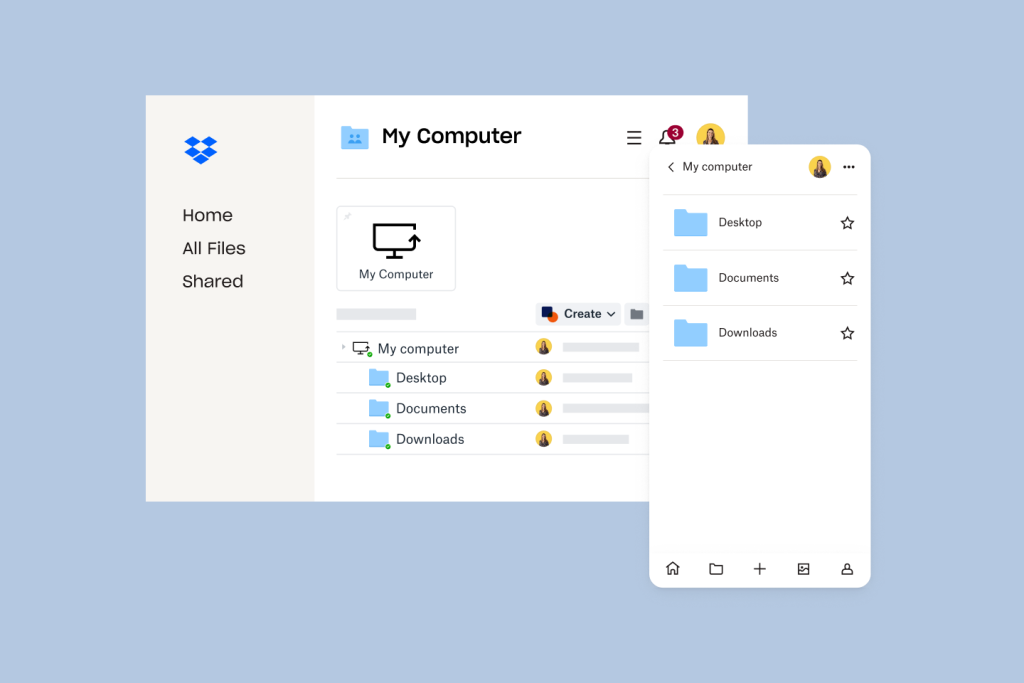
Prós
- Um serviço popular
- Os links do Dropbox são facilmente compartilháveis
- O plano pago oferece mais espaço do que o Drive
Contras
- Apenas 2 GB disponíveis inicialmente
- Mais lento que o Drive
Como fazer backup da música para o Dropbox:
Abra qualquer gerenciador de arquivos e selecione uma pasta pressionando e segurando. Abra o menu de contexto (três pontos) e selecione Compartilhar > Dropbox.
Compatibilidade: macOS, Windows, Linux, iOS, Android
Conclusão: Opte pelo Dropbox apenas se você pretende pagar, porque dificilmente algo caberá nos 2GB de armazenamento gratuito. Fora isso, é um serviço de qualidade razoável e não causará dificuldades para você como usuário.
Microsoft OneDrive
Microsoft oferece sua própria maneira de fazer backup de dados de música no Android. Embora seja menos rigoroso que o Dropbox, com 5GB de armazenamento gratuito, ele vem com um tipo diferente de inconveniente: uma conta da Microsoft. Elas são menos fáceis de gerenciar do que uma conta do Google e, pior ainda, muitos usuários do Android não têm uma. Mas os problemas não param por aí, pois os avaliadores no Google Play reclamam de recursos removidos e uma interface inconveniente.
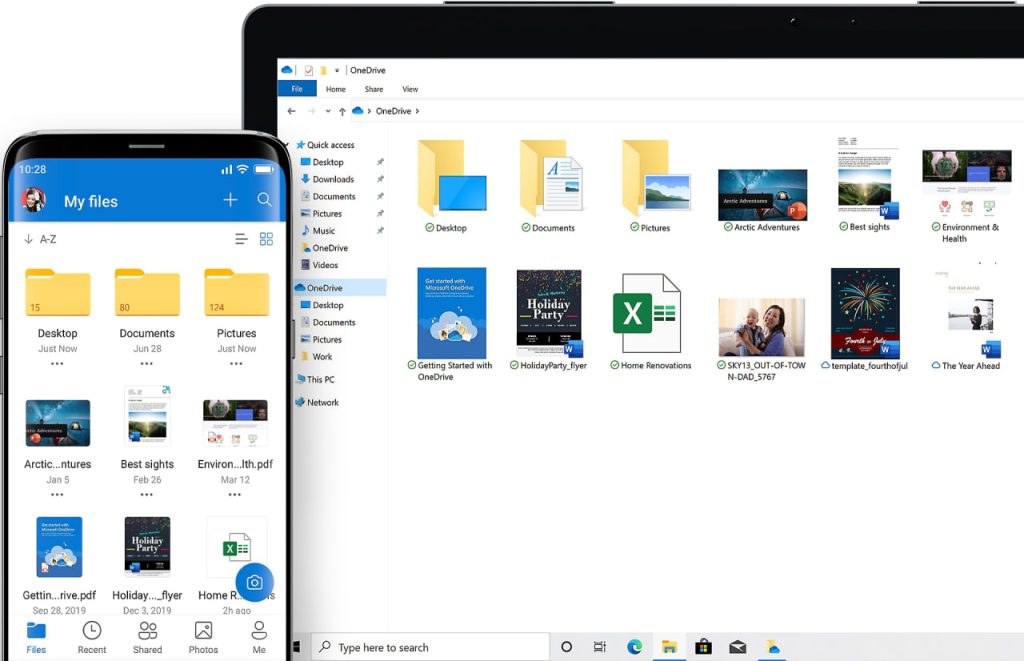
Prós
- Um limite moderado de 5GB grátis
- Forma oficial da Microsoft para sincronizar e fazer backup de arquivos
Contras
- Contas da Microsoft são inconvenientes
- O aplicativo tem problemas
Como fazer backup para o OneDrive:
Inicie um aplicativo de navegação de arquivos no Android. Navegue até a pasta certa, selecione-a. Abra o menu de reticências, escolha Compartilhar > OneDrive (é necessário ter o aplicativo instalado previamente).
Compatibilidade: Windows, macOS, iOS, Android
Conclusão: OneDrive é uma solução de último recurso em comparação com Dropbox e Google Drive. Mas é bastante útil para extrair mais espaço de armazenamento de contas gratuitas.
Backup e restaure músicas em seu Mac
Se você tem um computador com macOS, precisará de um aplicativo Android File Transfer ou aplicativos de terceiros semelhantes para fazer esses dois dispositivos funcionarem juntos. Depois disso, você poderá fazer o backup de músicas do Android para o seu computador. Abaixo, apresentamos os principais aplicativos para ajudá-lo com essa questão.
Ao conectar o Android ao Mac, você pode enfrentar problemas de compatibilidade. No entanto, o aplicativo certo pode resolver o problema em poucos segundos. MacDroid é exatamente este tipo de aplicativo, que facilita a transferência de arquivos do Android para o seu Mac computador.
Graças a este aplicativo, você consegue acessar o conteúdo do seu telefone Android diretamente no Finder, sem precisar usar outros navegadores de arquivos. Mover pastas inteiras, arquivos separados, fotos e vídeos, assim como fazer backup de músicas do Android, pode ser facilmente feito com apenas um simples cabo USB. Além disso, o MacDroid também suporta a transferência de dados de Mac para Android.

Prós
- Conecta qualquer dispositivo MTP ao Mac
- O modo ADB torna-o mais rápido do que o habitual
- Instruções úteis
- Simples e confiável
Contras
- Não-livre se você quiser escrever arquivos
Como Fazer Backup de Músicas no Android para macOS
1. Baixe o MacDroid.
2. Conecte seu telefone ou tablet com um cabo USB.
3. Clique em “Modo MTP” e selecione “Próximo”.
4. No seu dispositivo Android, escolha “Transferência de arquivos” se for solicitado.

5. Abra o armazenamento do Android no Finder. Copie os arquivos de música.
Compatibilidade: macOS, Android, qualquer dispositivo MTP
Conclusão: O MacDroid oferece uma funcionalidade única em um pacote simples. Será útil tanto para novos usuários quanto para os mais experientes – um item indispensável se você possui um MacBook e um Android.
Android File Transfer
Android File Transfer é a resposta do Google para o problema de transferência de arquivos no Mac. Completamente gratuito, seguro, confiável – a única coisa que falta são recursos adicionais. Com este aplicativo minimalista, você pode enviar arquivos para frente e para trás, e nada mais. É bom ter uma opção gratuita para qualquer ocasião, e é fácil de iniciar no seu sistema.
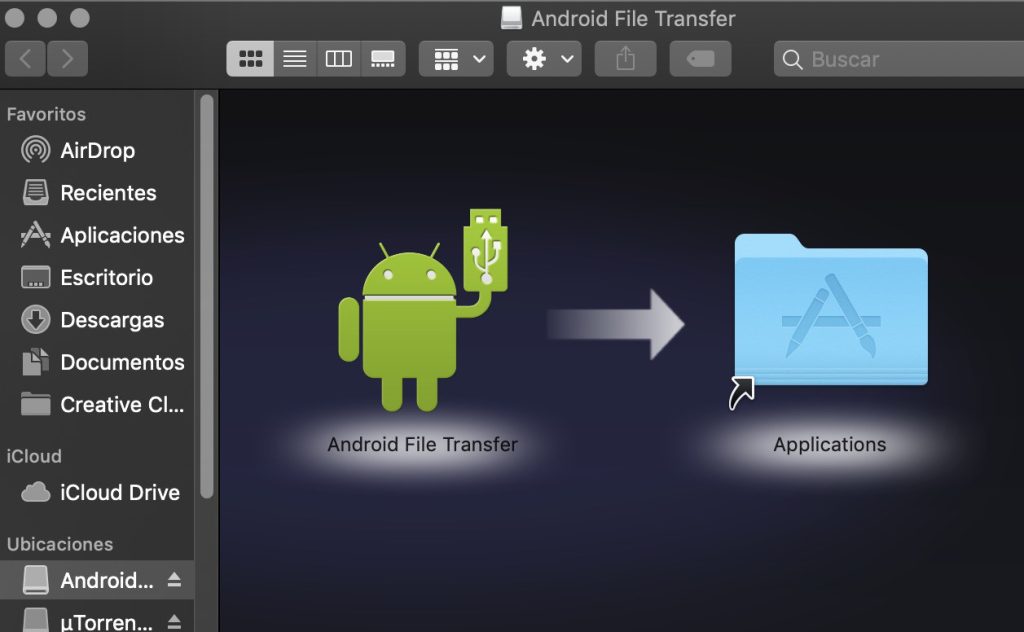
Prós
- Totalmente grátis
- Fácil de usar
- Oficialmente criado e suportado pelo Android
Contras
- Minimalista
- As conexões do Android podem ser pouco confiáveis
Como fazer backup no Android File Transfer
Para acessar seus arquivos do Android no aplicativo, abra-o, conecte o telefone Android e, em seguida, ative o modo “Transferência de Arquivos” no dispositivo. Clique no telefone e no armazenamento que você deseja explorar e arraste os arquivos para a área de trabalho para copiá-los.
Compatibilidade: macOS, Android
Conclusão: Esta é a escolha óbvia para os fãs de software gratuito, e é estranho que essa utilidade não venha pré-instalada por padrão no sistema. Não é tão conveniente quanto o Finder, mas certamente suficiente para fazer o trabalho.
MobiKin Gerenciador de Backup para Android
MobiKin, ao invés de copiar arquivos separados, cria um único arquivo de backup, e pode fazer isso automaticamente, tanto a partir do Windows quanto do Mac. Também pode criar backups via WiFi, o que não é uma característica comum de gerenciadores de backup Android. O uso de cabos desgasta as portas Micro USB, então é útil se você puder evitar usá-los ao fazer backup de música no Android. Em vez de fazer backup de todo o sistema, pastas e tipos de dados podem ser especificados.
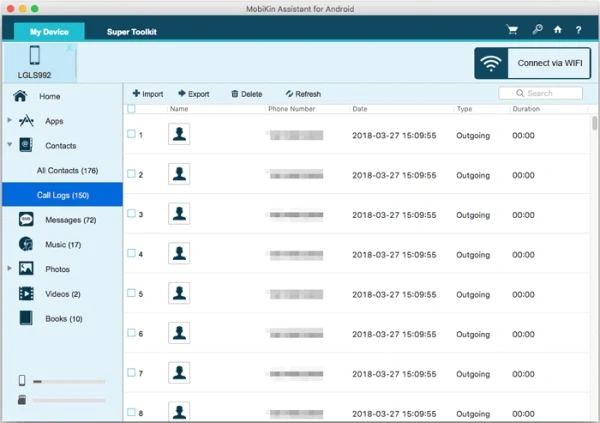
Prós
- Backups seletivos via Wi-Fi
- Mantenha vários arquivos de backup
- Pode salvar contatos e informações de calendário
Contras
- Custa $39,95
Como Usar o MobiKin para Backup de Música
Depois de abrir a ferramenta e conectar o telefone Android, clique em “Backup” para continuar. Marque a categoria “Música” na tela de seleção. Após a conclusão do backup, você pode ir para a pasta e colocar a música em outro lugar no seu Mac.
Compatibilidade: macOS, Windows, Android
Conclusão: Embora seja caro, o MobiKin é uma ferramenta útil para muitas situações, com funcionalidades altamente refinadas. Existem muitas opções para descobrir e personalizar seu procedimento de backup.
Fazer backup dos arquivos de música através de cabo USB em um PC com Windows
Se você não é fã de usar o Google ou o Dropbox como armazenamento pessoal de música na nuvem, você sempre pode contar com uma conexão USB para copiar arquivos de música do seu telefone Android para o seu computador. Esta variante de copiar toda a coleção de áudio do seu telefone requer um simples cabo USB e um computador.

Aqui está um guia passo a passo sobre como fazer o backup de músicas do Android para um computador:
- Use o cabo USB necessário para conectar o telefone Android ao computador.
- Uma vez conectado, vá para o painel de notificações.
- Aqui, você precisa tocar na opção de conexão e escolher a opção “Transferência de Arquivos”.
- Selecione Transferência de Arquivos para garantir que seu telefone possa transferir arquivos para o seu PC.
- Se você tiver um computador com Windows, vá para Este PC. Seu telefone será montado automaticamente como uma unidade de rede. Agora você sabe como fazer backup dos arquivos de música do Android.
Conclusão
Há inúmeras maneiras de fazer backup de música, assim como o restante dos dados de Android para Mac. Alguns usuários preferem usar armazenamento em nuvem para o backup de música, enquanto outros querem armazená-lo em um computador Mac e usar aplicativos de terceiros. Backup com fio ou sem fio, automático ou manual, como você vê, há inúmeras maneiras e os usuários precisam decidir por si mesmos de acordo com suas necessidades e desejos.
No entanto, podemos recomendar o MacDroid como o aplicativo mais eficiente e comprovado para um backup de música Android rápido e conveniente. E qual é a sua ferramenta favorita? Deixe um comentário abaixo.
Perguntas Frequentes
Você não precisa do melhor software de backup para Android no PC – basta conectá-lo com um cabo USB, tocar em “Transferência de Arquivos” na tela do telefone e colocar os arquivos em algum lugar seguro. Talvez na nuvem.
Como fazer backup do Android para Mac? É simples – o MacDroid ajudará você a conectar esses dois dispositivos sem complicações. Depois disso, a música pode ser simplesmente copiada.
Assim como o método para fazer backup de fotos no Android, você pode enviar esses arquivos para o Google Drive ou Dropbox, desde que tenha uma conexão WiFi. Essas opções estão disponíveis no menu “Compartilhar”.
Não, o Google Play não faz backup de músicas. É um serviço único, como a App Store, onde você pode comprar ou baixar software/ conteúdo de mídia adicional para seus dispositivos Android. Anteriormente, havia um serviço chamado Google Play Music que permitia realizar backup de músicas do Android, no entanto, foi descontinuado e não funciona mais.
Você pode usar uma das maneiras descritas no artigo, a saber, usar armazenamento em nuvem para backup de música, cabo USB e aplicativos adicionais de terceiros, como o MacDroid.
Existem várias opções para armazenar música no seu telefone Android. Pode ser memória externa ou interna. Caso você não tenha espaço suficiente no seu telefone, pode usar cartões SSD para armazenar músicas, vídeos e outros conteúdos seus.
